
ユーザーマニュアル
ユーザーマニュアル
ユーザーマニュアルユーザーマニュアル
DMP10
HD メディアプレーヤー
メディアプレーヤー
メディアプレーヤーメディアプレーヤー
Version 1.0
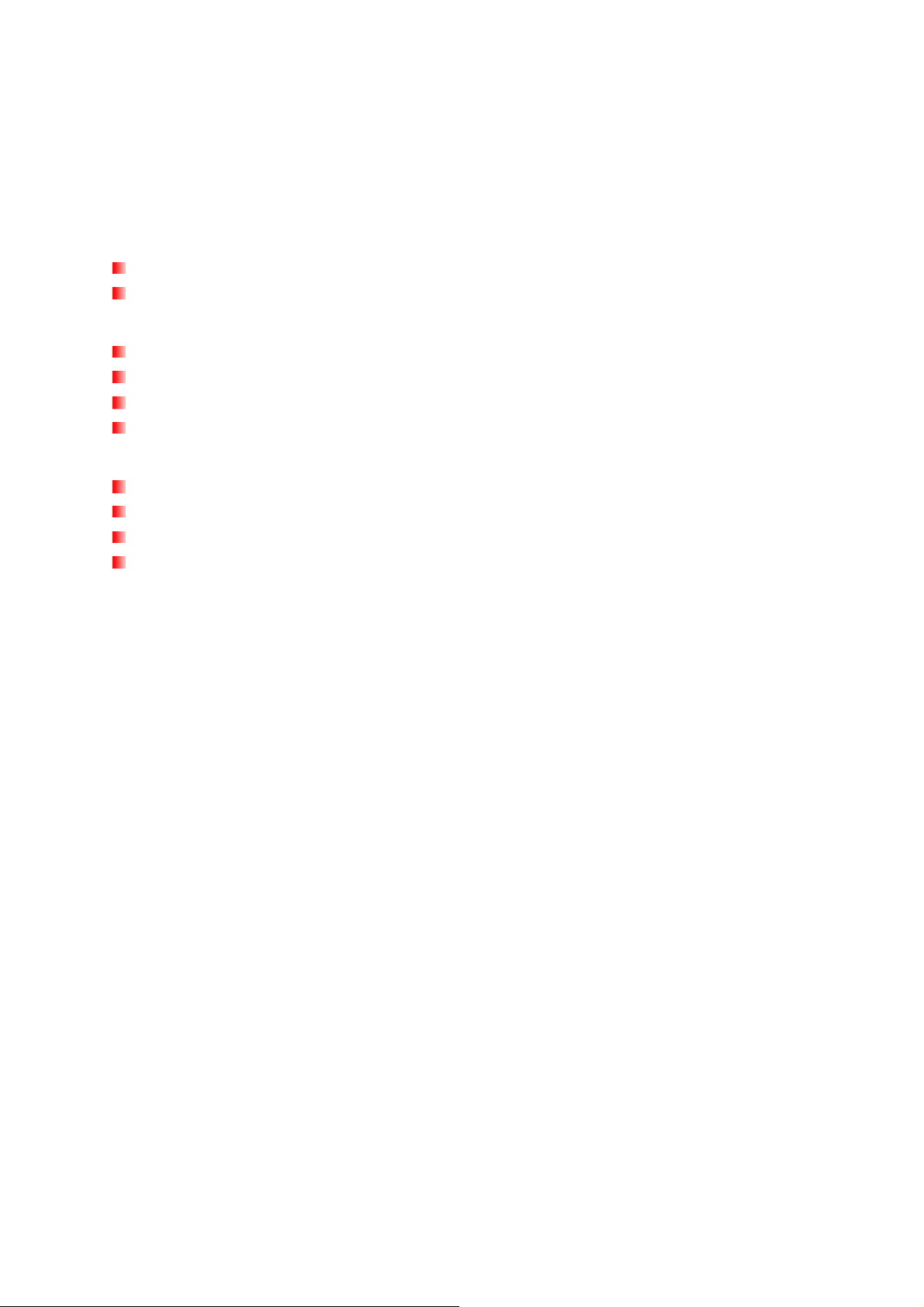
はじめに
はじめに
はじめにはじめに
パッケージ
パッケージ内容
パッケージパッケージ
特色
特色
特色特色
︱︱︱︱
ごごごご使用
使用する
使用使用
通常
通常のののの使用
通常通常
データ
データののののバックアップ
データデータ
各部名称
各部名称とととと基本操作
各部名称各部名称
セットアップ
セットアップ.............................................................................................................................. 4
セットアップセットアップ
リモコン
リモコン..................................................................................................................................... 6
リモコンリモコン
USB メモリ
ファイル
ファイルのののの閲覧
ファイルファイル
セットアップメニュー
セットアップメニュー
セットアップメニューセットアップメニュー
オーディオ
オーディオ設定
オーディオオーディオ
ビデオ
ビデオ設定
ビデオビデオ
システム
システム設定
システムシステム
その
その他他他他のののの設定
そのその
...............................................................................................................................2
︱︱︱︱
内容
内容内容
......................................................................................................................................2
する前前前前にににに
するする
使用 ................................................................................................................................. 3
使用使用
基本操作
基本操作基本操作
メモリややややハードドライブ
メモリメモリ
設定 ............................................................................................................................... 11
設定設定
目次
目次
目次目次
.....................................................................................................................2
︱︱︱︱
.....................................................................................................................3
︱︱︱︱
バックアップ ............................................................................................................... 3
バックアップバックアップ
.............................................................................................................4
︱︱︱︱
ハードドライブのののの接続
ハードドライブハードドライブ
閲覧 .......................................................................................................................... 7
閲覧閲覧
..........................................................................................................9
︱︱︱︱
設定 .......................................................................................................................... 9
設定設定
設定............................................................................................................................ 14
設定設定
設定............................................................................................................................ 17
設定設定
接続......................................................................................... 7
接続接続
閲覧画面
閲覧画面
閲覧画面閲覧画面
仕様
仕様
仕様仕様
ごごごご注文情報
注文情報
注文情報注文情報
保証規定
保証規定
保証規定保証規定
︱︱︱︱
....................................................................................................................................26
︱︱︱︱
︱︱︱︱
.............................................................................................................................20
..........................................................................................................................26
︱︱︱︱
.............................................................................................................................27
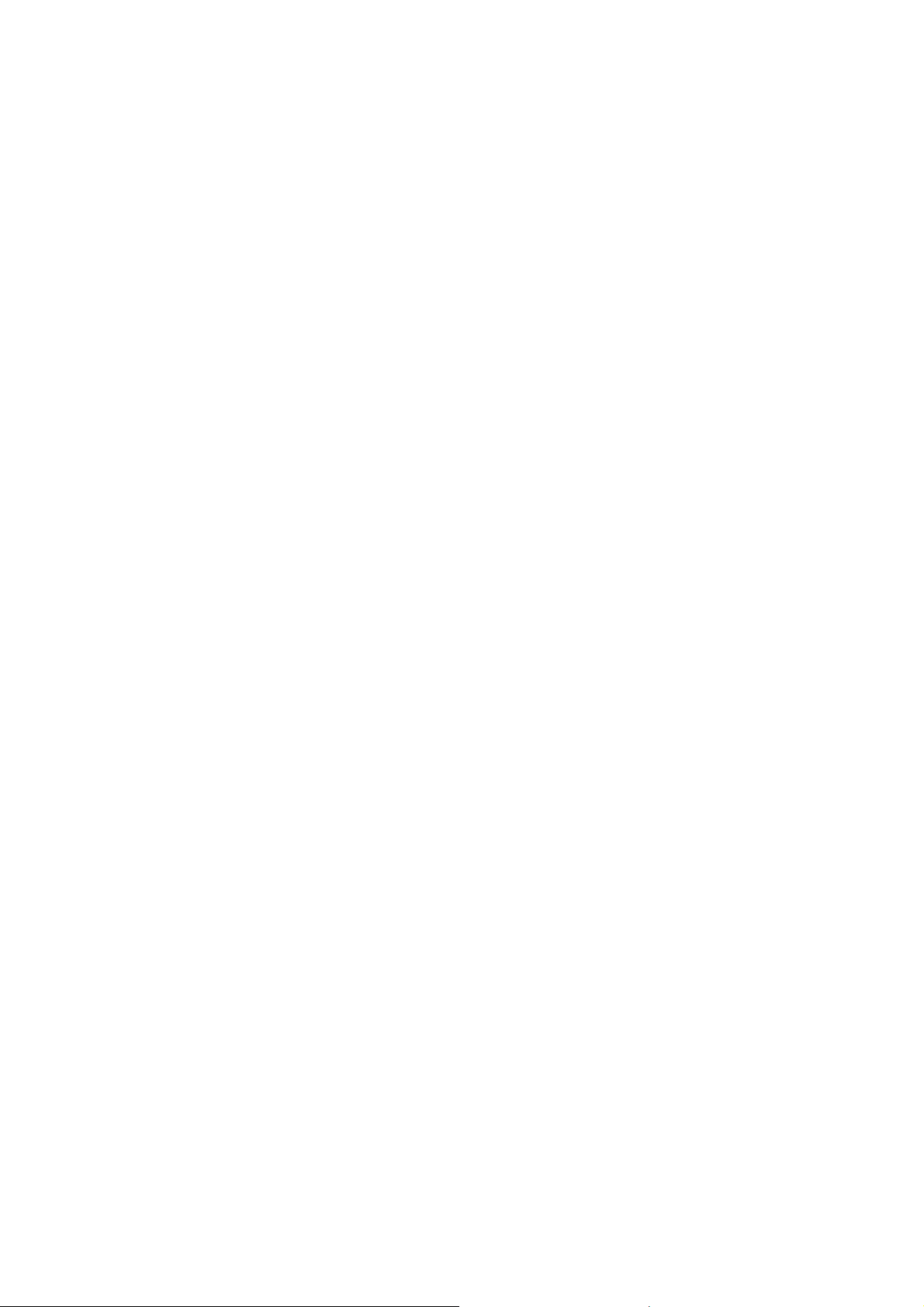
はじめに︱︱︱︱
トランセンドの DMP10 (HD メディアプレーヤー)をご購入いただき誠にありがとうございます。この製品
は高解像度の動画や音楽を楽しむためのエンターテイメントデバイスです。コンピュータを使用せずにホー
ムビデオや解像度の高い映画をリビングルームのテレビに映し出すことができ、外付け HDD や USB メモ
リを接続するための 2 つの USB ポートを備えています。
パッケージ内容︱︱︱︱
メディアプレーヤーのパッケージには以下が同梱されています。(HDMI ケーブルおよび SPDIF ケーブルは
付属していません。)
• メディアプレーヤー本体
• リモコン
• 単四電池
• 電源アダプタ
• コンポジットビデオケーブル(コンポジット映像端子に接続する場合に必要です。)
• ステレオオーディオケーブル(ステレオオーディオ出力ジャックに接続する場合に必要です。)
• ユーザーマニュアル CD
• クイック操作ガイド
• 保証書(Warranty Card)
特色︱︱︱︱
• HDMI 1.3 と S/PDIF 出力に対応
• H.264/AVC / VC-1 / MPEG1/2/4 / Xvid / DivX のフル HD 1920x1080 動画再生
• 1080p 24Hz ディスプレイモード
• 対応 HD ファイルフォーマット: MKV / AVI / WMV / RMVB / M2TS
• 多言語字幕とオーディオトラック切り換え
• フルスクリーン 4:3、レターボックス、16:9 アスペクトモード
• バックグランドミュージック付スライドショー
• ハードドライブやフラッシュドライブを接続する 2 つの USB ポート
• 大容量の USB 2.0 ハードドライブに互換(最大 1TB)*
• 使いやすいメニュー画面とリモコン
• ファイルシステム FAT/FAT32/NTFS/EXT3 に対応
*お使いの機器によっては正常に認識できない場合があります。
2
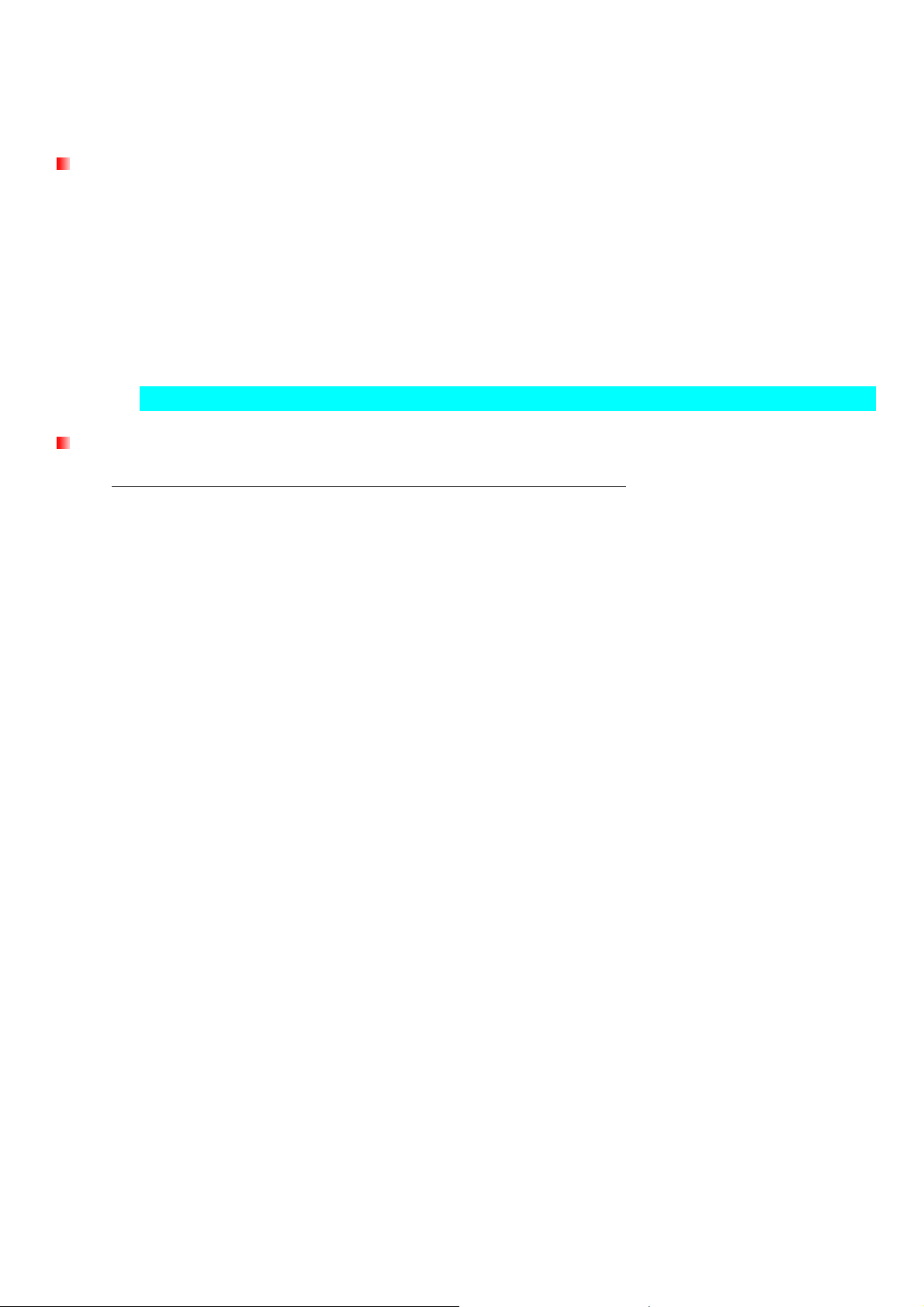
ご使用する前に︱︱︱︱
以下の安全のガイドラインにしたがってご使用ください。
通常
通常のののの使用
通常通常
データ
データののののバックアップ
データデータ
使用
使用使用
•
屋外で使用しないでください。
•
温度環境の厳しい場所で本製品を使用・保管しないでください。
•
水や他の液体が本製品にかからないようにしてください。
•
強い磁力を発生する場所や振動を受ける場所で本製品を使用しないでください。
•
本製品への電源供給には付属の電源アダプタを使用してください。別のアダプタの使用は発火や
爆発を起こす原因になることがあります。
•
本製品の USB ポートやケーブルジャックなどをふさがないようにしてください。
•
本製品を長期間使用しない場合は事故防止のため、本体より電源アダプタを取り外してください。
バックアップ
バックアップバックアップ
トランセンド
トランセンドははははデータ
トランセンドトランセンド
定期的にコンピュータやストレージメディアにバックアップをとることをお勧めします。
データのののの損失
データデータ
損失やややや損傷
損失損失
損傷には
には一切
損傷損傷
にはには
一切のののの責任
一切一切
責任をををを負負負負いません
責任責任
いません。。。。
いませんいません
3
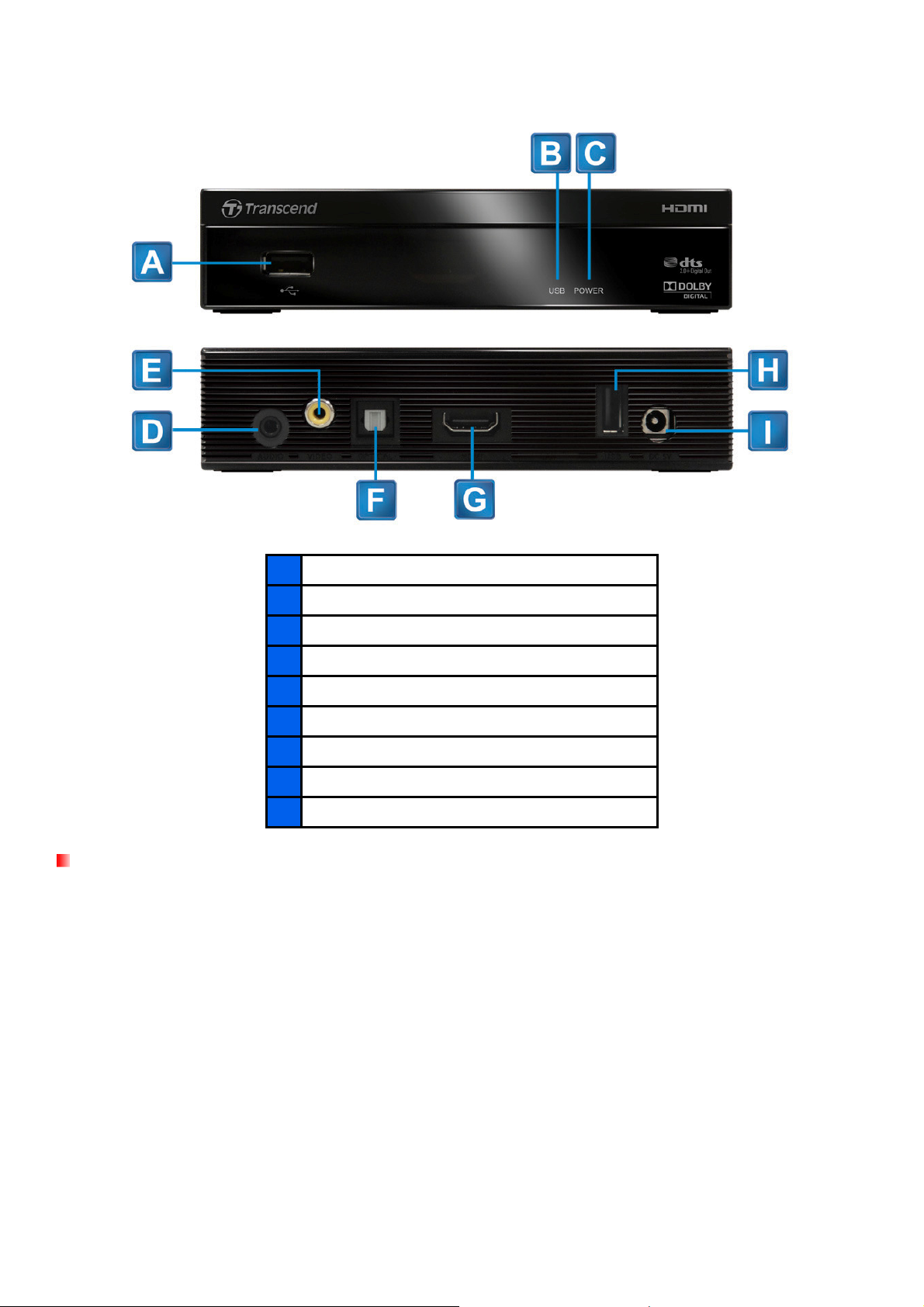
各部名称と基本操作︱︱︱︱
セットアップ
セットアップ
セットアップセットアップ
1.
HDMI ケーブル(別売り)を使用して HD メディアプレーヤーをテレビ/モニターに直接接続またはホ
ームシアターの AV レシーバー(AVR)を介して接続します。
注記
注記:
注記注記
• ホームシアター
ホームシアターののののレシーバー
ホームシアターホームシアター
ください
ください。。。。(接続方法
くださいください
• HDMI 端子
• HDMI 1.3 規格
端子のない
端子端子
いいいい。。。。(接続方法
接続方法#4)
接続方法接続方法
A
B
C
D
E
F
G
H
I
レシーバーがががが HDMI 接続
レシーバーレシーバー
接続方法#3)
接続方法接続方法
のないテレビ
テレビとととと接続
のないのない
テレビテレビ
規格ののののケーブル
ケーブルにににに対応
規格規格
ケーブルケーブル
USB ポート
ポート(前面
ポートポート
LED (USB 接続状態表示
LED (電源状態表示
電源状態表示)
電源状態表示電源状態表示
ステレオオーディオ
ステレオオーディオ出力
ステレオオーディオステレオオーディオ
コンポジット
コンポジット映像端子
コンポジットコンポジット
SPDIF 端子
HDMI 端子
USB ポート
DC 電源入力
接続する
接続接続
端子
端子端子
ポート(背面
ポートポート
電源入力ジャック
電源入力電源入力
する場合
するする
対応しています
しています。。。。
対応対応
していますしています
前面)
前面前面
接続状態表示)
接続状態表示接続状態表示
出力ジャック
出力出力
映像端子
映像端子映像端子
端子
端子端子
背面)
背面背面
ジャック
ジャックジャック
接続にににに対応
対応していない
接続接続
場合はははは付属
場合場合
していない場合
対応対応
していないしていない
付属ののののコンポジットビデオケーブル
コンポジットビデオケーブルをををを使用
付属付属
コンポジットビデオケーブルコンポジットビデオケーブル
ジャック
ジャックジャック
場合はははは、、、、SPDIF ケーブル
場合場合
ケーブルをををを使用
ケーブルケーブル
使用して
使用使用
使用して
して接続
使用使用
してして
して接接接接続続続続して
してして
接続してくださ
接続接続
して
してして
してくださ
してくださしてくださ
4
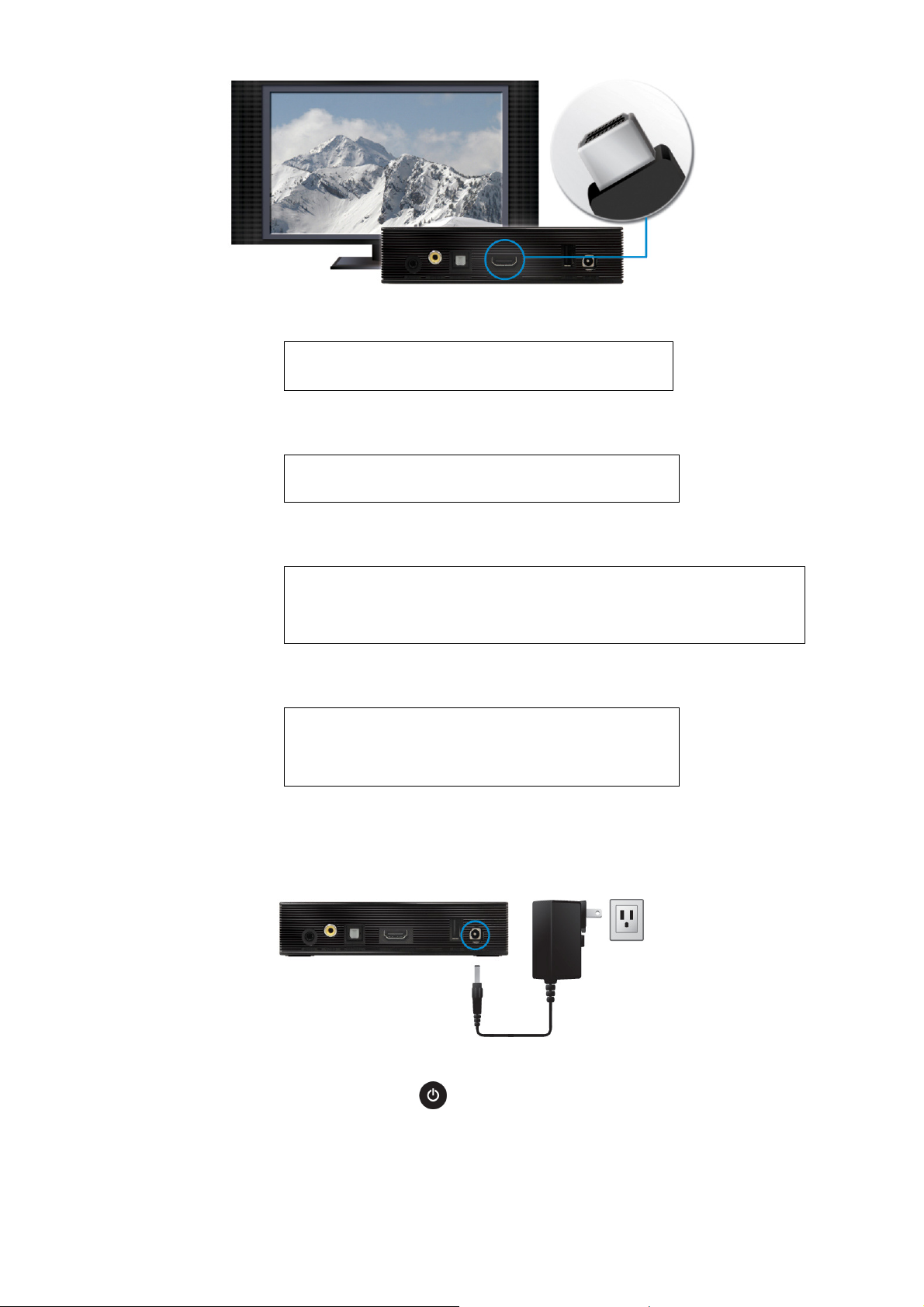
接続方法
接続方法#1:
接続方法接続方法
接続方法
接続方法#2:
接続方法接続方法
接続方法
接続方法#3:
接続方法接続方法
HD メディアプレーヤー
メディアプレーヤー →→→→→→→→→→→→
メディアプレーヤーメディアプレーヤー
HDMI
*推奨
推奨オーディオ
推奨推奨
HD メディアプレーヤー
メディアプレーヤー →→→→→
メディアプレーヤーメディアプレーヤー
HDMI HDMI
*推奨
推奨オーディオ
オーディオ設定
推奨推奨
オーディオオーディオ
→→→→→→→→→→→→ TV
→→→→→→→→→→→→→→→→→→→→→→→→
オーディオ設定
オーディオオーディオ
設定: セットアップ>オーディオ>デジタル出力>“HDMI LPCM 2CH”
設定設定
→→→→→ AVR →→→→→→→→
→→→→→→→→→→
設定: セットアップ>オーディオ>デジタル出力> “HDMI RAW (bistream)”
設定設定
→→→→ TV
→→→→→→→→
→→→→→→→→→→
HD メディアプレーヤー
メディアプレーヤー HDMI
メディアプレーヤーメディアプレーヤー
→→→→→→→→→→
オプテ
*推奨
推奨オーディオ
オーディオ設定
推奨推奨
オーディオオーディオ
接続方法
接続方法#4:
接続方法接続方法
2.
電源アダプタを HD メディアプレーヤーの DC 電源入力ジャックにつなぎ、コンセントに接続しま
→→→→→→→→→→→→→
HD メディアプレーヤー
メディアプレーヤー コンポジットビデオ
メディアプレーヤーメディアプレーヤー
→→→→→→→→→→→→→
ステレオ
*推奨
推奨ビデオ
ビデオ設定
推奨推奨
ビデオビデオ
→→→→→→→→→→ TV
→→→→→→→→→→→→→→→→→→→→
→→→→→→→→→→ サラウンドサウンドレシーバー
→→→→→→→→→→→→→→→→→→→→
オプティカル
ィカル
オプテオプテ
ィカルィカル
設定: セットアップ>オーディオ>デジタル出力>“S/PDIF RAW (bistream)”
設定設定
→→→→→→→→→→→→→ TV
→→→→→→→→→→→→→→→→→→→→→→→→→→
コンポジットビデオ
コンポジットビデオコンポジットビデオ
→→→→→→→→→→→→→ TV
→→→→→→→→→→→→→→→→→→→→→→→→→→
ステレオ(L/R)オーディオ
ステレオステレオ
設定: セットアップ>ビデオ>ディスプレイフォーマット/解像度>“NTSC” or “PAL”
設定設定
サラウンドサウンドレシーバー
サラウンドサウンドレシーバーサラウンドサウンドレシーバー
オーディオ
オーディオオーディオ
す。
3.
HD メディアプレーヤーは自動的に電源オンになり、電源状態を表示する LED が点灯します。すで
に接続されている場合は、リモコンの ボタンを押してください。
4.
初めて HD メディアプレーヤーを電源オンすると、メニュー言語の設定ができます。リモコンの
UP / DOWN ボタンでお好みの言語を選択して OK ボタンを押します。
5
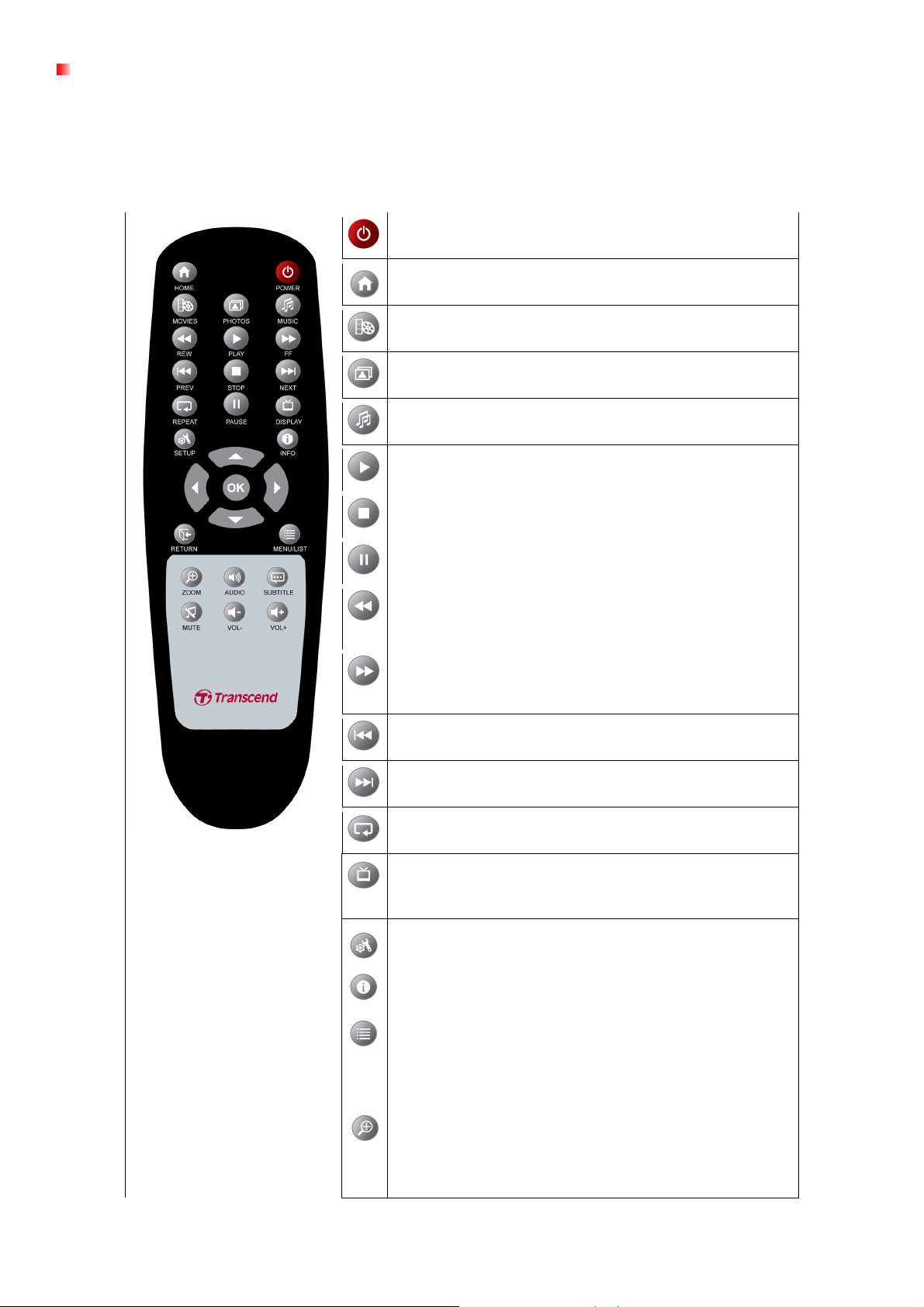
リモコン
リモコン
リモコンリモコン
HD メディアプレーヤーは付属のリモコンで操作します。オンスクリーンメニューに従って UP / DOWN /
LEFT / RIGHT ボタンを操作し、OK ボタンで決定します。
注記
注記:
注記注記
製品本体
製品本体ととととリモコン
製品本体製品本体
にしてください
にしてください。。。。
にしてくださいにしてください
リモコンのののの間間間間にににに障害物
リモコンリモコン
障害物がないことを
障害物障害物
がないことを確認
がないことをがないことを
確認しししし、、、、製品本体
確認確認
製品本体のののの正面
製品本体製品本体
正面から
正面正面
からリモコン
リモコン操作
からから
リモコンリモコン
操作をををを行行行行うよう
操作操作
うよう
うよううよう
POWER: HDメディアプレーヤーの電源オン/オフを
行います。
HOME: ホームメニューに戻ります。
MOVIES: ストレージデバイスの動画ファイルを閲
覧します。
PHOTOS: ストレージデバイスの画像ファイルを閲
覧します。
MUSIC: ストレージデバイスの音楽ファイルを閲覧
します。
PLAY: 動画、画像、音楽を再生/表示します。
STOP: 再生/表示を停止します。
PAUSE: 動画、画像、音楽の再生/表示を一時停止し
ます。
REWIND: 再生/表示中のファイルを巻戻しします。
繰り返し押すと、巻戻し速度を変えることができま
す。
FAST FORWARD: 再生/表示中のファイルを早送り
します。繰り返し押すと、早送り速度を変えることが
できます。
PREVIOUS: ファイルの再生/表示中に押すと、前の
ファイルやチャプターに戻ります。
NEXT: ファイルの再生/表示中に押すと、次のファイ
ルやチャプターに進みます。
REPEAT: スライドショーや音楽再生のリピートモ
ードが選択できます。
DISPLAY OUTPUT MODE: 出力解像度やリフレッ
シュレートを使用するテレビに合わせて変更できま
す。
SETUP: セットアップメニューに移動します。
INFO: 動画や画像ファイルの詳細情報を表示しま
す。もう一度ボタンを押すとウィンドウを閉じます。
DVD MENU / LIST MODE:
画像を閲覧する場合、リスト表示とサムネイル表示
を切り替えます。
DVD isoファイルのタイトルメニューを開きます。
ZOOM: 再生/表示中の動画や画像を拡大/縮小表示し
ます。繰り返しボタンを押すとズームレベルが変わり
ます。
動画ズームレベル: 2x、3x、4x、8x
画像ズームレベル: 2x、4x、8x、16x
6
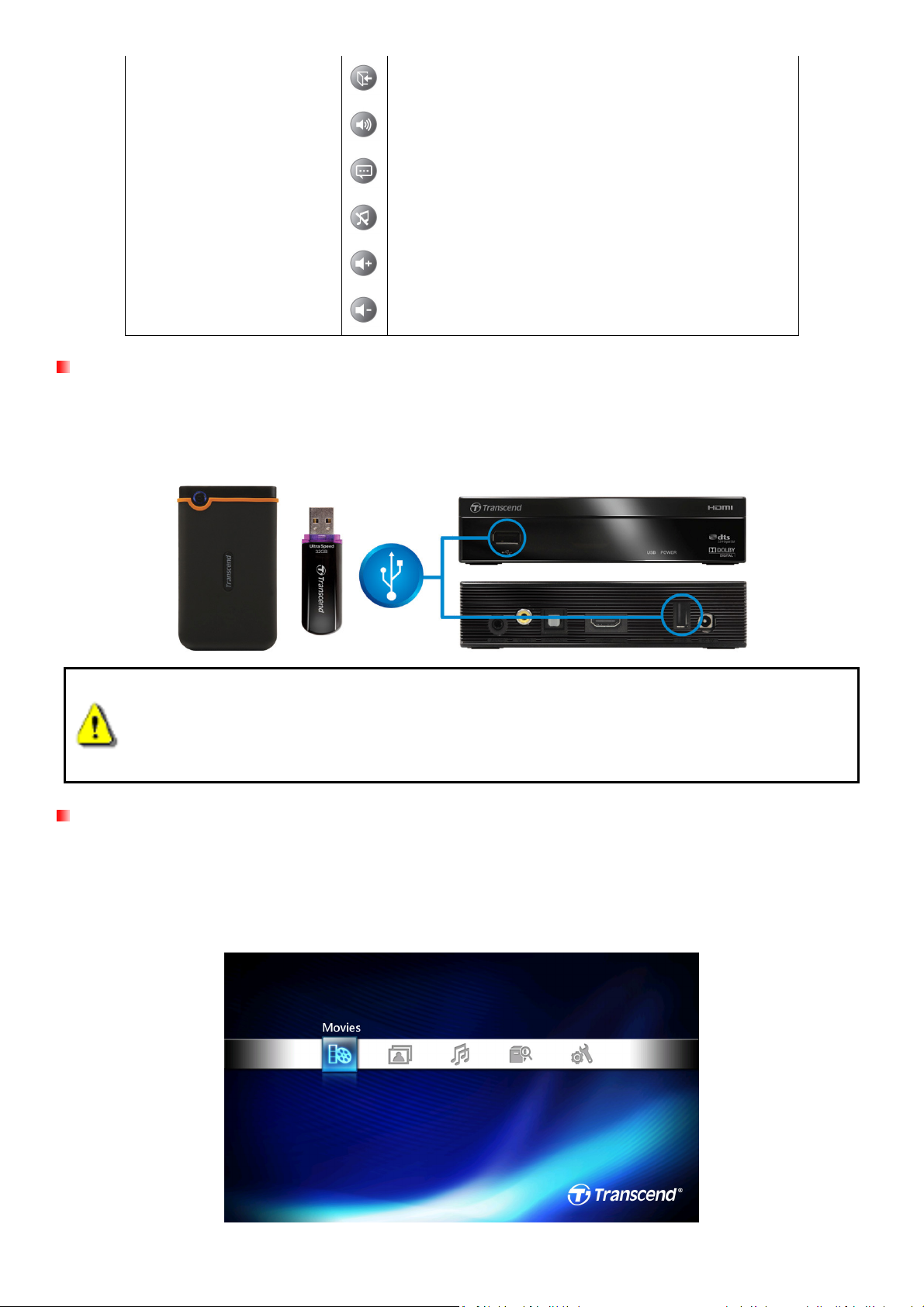
RETURN: 前のメニューに戻ります。
AUDIO LANGUAGE: 動画再生中に利用可能なオー
ディオトラックを選択します。
SUBTITLES: 動画再生中に字幕メニューを表示しま
す。
USB メモリ
メモリややややハードドライブ
メモリメモリ
1.
USB ストレージデバイスを HD メディアプレーヤーの USB ポートに接続します。
2.
USBデバイスを接続すると、HD メディアプレーヤーは自動的に認識します。正しく接続されると、
USB 接続状態を表示する LED が点灯します。
ハードドライブのののの接続
ハードドライブハードドライブ
接続
接続接続
MUTE: 消音にします。もう一度ボタンを押すと解除
します。
VOLUME UP: 音量を上げます。
VOLUME DOWN: 音量を下げます。
注記
注記: 2 つの
注記注記
目のドライブが外部電源供給の 3.5 インチハードドライブの場合を除く)
データをより安全に扱うため、USB ストレージデバイスは電源をオフにしてから取り外すこ
とをお勧めします。
ファイル
ファイルのののの閲覧
ファイルファイル
USBストレージデバイスを接続すると、HDメディアプレーヤーを使用してドライブの内容を確認したり、
テレビに表示するマルチメディアファイルを検索することができます。
ホームメニューを表示します。
つのハードドライブ
ハードドライブをををを同時
つのつの
ハードドライブハードドライブ
閲覧
閲覧閲覧
同時にににに HD メディアプレーヤー
同時同時
メディアプレーヤーにににに接続
メディアプレーヤーメディアプレーヤー
接続しないでください
しないでください。。。。(2 つ
接続接続
しないでくださいしないでください
7
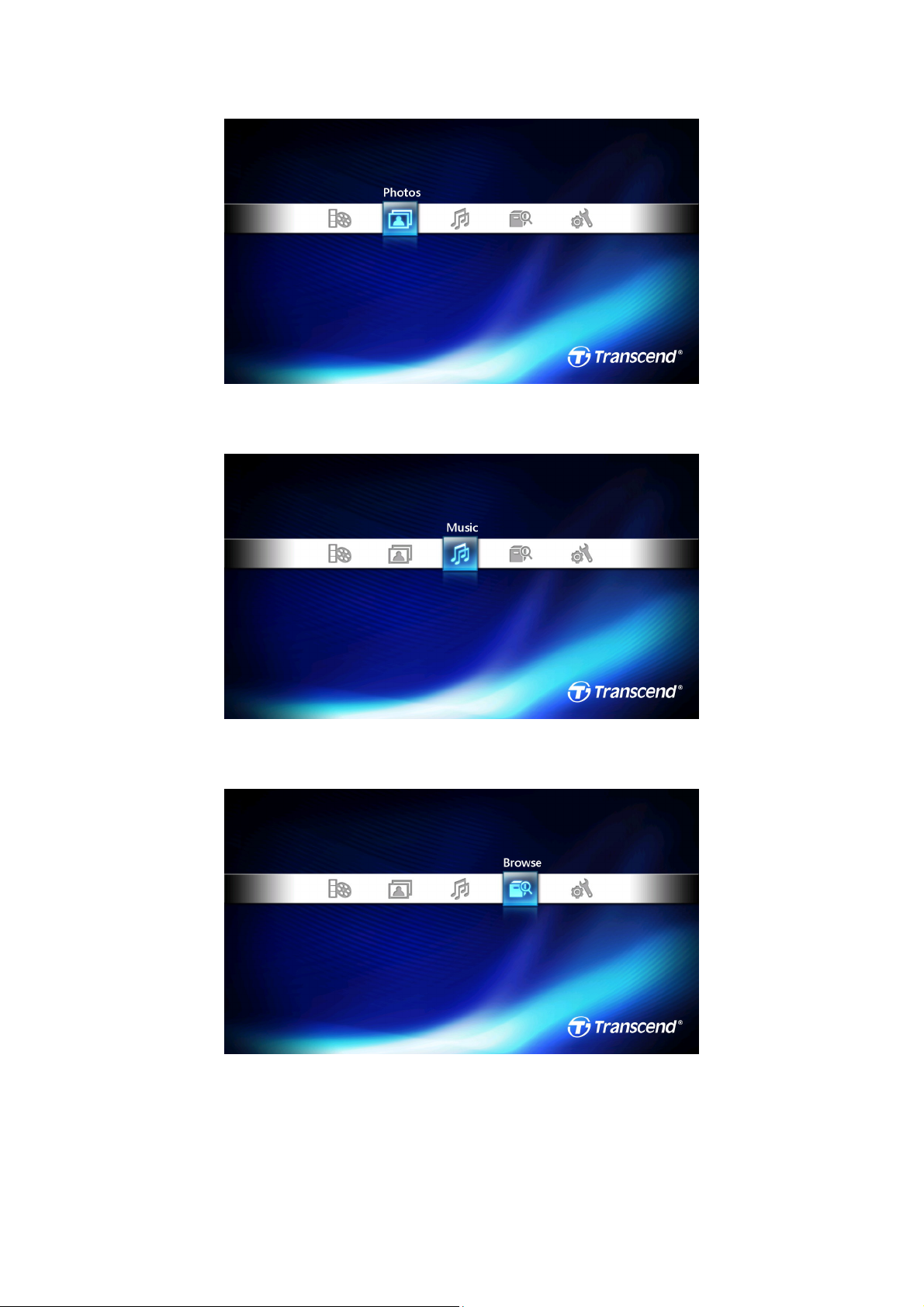
Moviesアイコンを選択してOKボタンを押すと、USBストレージデバイスに保存されている動画ファイルを
閲覧できます。再生に対応している動画ファイルのみが表示されます。
Photosアイコンを選択してOKボタンを押すと、USBストレージデバイスに保存されている画像ファイルを
閲覧できます。表示に対応している画像ファイルのみが表示されます。
Musicアイコンを選択してOKボタンを押すと、USBストレージデバイスに保存されている音楽ファイルを
閲覧できます。再生に対応している音楽ファイルのみが表示されます。
Browseアイコンを選択してOKボタンを押すと、USBストレージデバイスに保存されているすべての利用
可能なファイルを閲覧できます。
8

セットアップメニュー︱︱︱︱
セットアップメニューではオーディオ、ビデオ、システム、スライドショー、言語、再生モードを設定しま
す。 ボタンを押すかホームメニューで / ボタンを押してSetupアイコンを選択し、OKボタンを押
すとセットアップメニューが開きます。
セットアップメニューでは / ボタンを押して、Audio (オーディオ)、Video (ビデオ)、System (シス
テム)、Misc. (その他)の設定メニューを選択できます。 / ボタンを押して、各項目を選択してOK
ボタンを押すとオプションが表示されます。
オーディオ
オーディオ設定
オーディオオーディオ
Night Mode (ナイトモード
最大音量を抑えることができます。夜に映画や音楽を楽しむ場合、周りの迷惑にならないようにするための
機能です。
設定
設定設定
ナイトモード)
ナイトモードナイトモード
Off (オフ
On (オン
オフ): ファイルのオーディオレベルをそのままの音量で再生します。
オフオフ
オン): 低いバスの周波数を抑えます。
オンオン
Comfort (快適
す。
快適): 静かなシーン/一節では音量を上げ、騒がしいシーン/一節では音量を押さえま
快適快適
9

Digital Output (デジタル
HDメディアプレーヤーのHDMIやSPDIF接続の出力フォーマットを変更できます。
HDMI LPCM 2CH: すべてのオーディオフォーマットは内部でデコードされ、HDMIポート経由
HDMI Passthrough: HDメディアプレーヤーをHDMI対応マルチチャンネルホームシアターの
デジタル出力
デジタルデジタル
で2チャンネルオーディオとして出力されます。サラウンドサウンドスピーカーシステムがない
場合はHDMI接続でHDメディアプレーヤーを直接テレビに接続してください。
出力)
出力出力
AVレシーバー(AVR)に接続する場合に使用します。このモードでは未加工のビットストリーム
オーディオがレシーバーに送られ、デコードされます。これにより、DTSやDolby Digitalなどの
マルチチャンネルオーディオトラックを含むコンテンツを最適な音質で再生できます。
S/PDIF LPCM 2CH: すべてのオーディオフォーマットはデコードされ、SPDIF端子を通して2
チャンネルオーディオとして出力されます。ホームステレオシステムやテレビがSPDIF出力を
もっているが、特定のフォーマットに出コードできない場合に最適な設定です。
S/PDIF Passthrough: HDメディアプレーヤーをオプティカル出力はあるがHDMIに対応して
いないマルチチャンネルのサラウンドサウンドシステムに接続する場合の設定です。このモー
ドでは未加工のビットストリームオーディオがレシーバーに送られ、デコードされます。これ
により、DTSやDolby Digitalなどのマルチチャンネルオーディオトラックを含むコンテンツを最
適な音質で再生できます。
10

ビデオ
ビデオ設定
ビデオビデオ
設定
設定設定
Aspect Ratio (アスペクト
テレビ画面に表示される動画の長辺と短辺の比率を調節します。
Pan & Scan 4:3: HDメディアプレーヤーを画面がスタンダードサイズのテレビに接続する場
アスペクト比比比比)
アスペクトアスペクト
合に選択します。このモードではアスペクト比が4:3の動画はテレビ画面に収まるように表示さ
れます。注記: このモードでHD画質のワイドスクリーン動画を再生すると、左右端の部分がス
クリーンに映りません。
Letterbox 4:3: HDメディアプレーヤーを画面がスタンダードサイズのテレビに接続する場合
に選択します。このモードでワイドスクリーン動画を再生すると、スクリーンの上下部は黒い
バーで表示されます。
Widescreen 16:9: 16:9のワイドスクリーンテレビに接続する場合に選択します。
Brightness (明明明明るさ
表示の明るさを調節します。
るさ)
るさるさ
11

Contrast (コントラスト
表示のコントラストを調節します。
Digital Noise Reduction (デジタルノイズリダクション
デジタルノイズリダクションのオン/オフ設定を行います。テレビ自体がこの機能をもっている場合はオフ
に設定してください。
コントラスト)
コントラストコントラスト
デジタルノイズリダクション)
デジタルノイズリダクションデジタルノイズリダクション
Display Resolution (表示解像度
フルHD 1080pの動画を楽しむために、ご使用のテレビの出力設定を調整してください。1080p 60Hz/50Hz
の表示に対応しているテレビはフルHD動画や高解像度の画像によるスライドショーを見るのに最適です。
表示解像度)
表示解像度表示解像度
12

HDMI Auto
NTSC: 北米や日本などの一般的なテレビ(コンポジットビデオ出力、480i)向け
PAL: 欧州の一般的なテレビ(コンポジットビデオ出力、576i)向け
480P
576P
720 50Hz
720 60Hz
1080i 50Hz
1080i 60Hz
1080p 50Hz
1080p 60Hz
1080p 24Hz
1920x1080 24Hz出力表示を行います。この機能を利用すると、Bluray動画などの24fpsの動画をスムーズに
再生できます。
13

システム
システム設定
システムシステム
設定
設定設定
Menu Language (メニュー
HDメディアプレーヤーのオンスクリーン表示言語を設定します。UP / DOWNボタンでお好みの言語を選択
し、OKボタンを押します。
English
繁體中文
繁體中文
繁體中文繁體中文
Español
メニュー言語
メニューメニュー
言語)
言語言語
Français
Deutsch
简体中文
简体中文
简体中文简体中文
日本語
日本語
日本語日本語
Italiano
Nederlands
Text Encoding (テキストエンコード
ファイル名や字幕に合ったエンコードを選択する機能です。動画再生中に ボタンを押すことでも切り
換えることができます。
テキストエンコード)
テキストエンコードテキストエンコード
14

Unicode (UTF8)
简体中文
简体中文 (GBK)
简体中文简体中文
繁體中文
繁體中文 (BIG5)
繁體中文繁體中文
Western
Turkish
Central European
Greek
Cyrillic
Hebrew
SE European
System Update (システム
トランセンドでは製品のファームウェアを必要に応じてアップデートしております。アップデートの内容に
はバグの修正、互換性の改善、新機能の追加などがあります。
方法
方法:
方法方法
1. 最新のファームウェアを弊社ホームページよりダウンロードします。
www.transcend.co.jp/Support/DLCenter/index.asp
システムののののアップデート
システムシステム
アップデート)
アップデートアップデート
2. “install.img”ファイルをUSBメモリやハードドライブにコピーします。
3. USBストレージデバイスをHDメディアプレーヤーに接続します。
4. System Upgradeを選択するとアップデートを開始します。
15

警告
警告: ファームウェア
警告警告
りりりり外外外外さないでください
弊社までお問い合わせください。
ファームウェアののののアップデート
ファームウェアファームウェア
さないでください。。。。アップデートに失敗して HD メディアプレーヤーが起動しない場合は
さないでくださいさないでください
アップデート中中中中はははは電源
アップデートアップデート
電源アダプタ
電源電源
アダプタをををを外外外外したり
アダプタアダプタ
したり、、、、ストレージデバイス
したりしたり
ストレージデバイスをををを取取取取
ストレージデバイスストレージデバイス
Firmware Version (ファームウェア
HDメディアプレーヤーにインストールされているファームウェアのバージョンを確認できます。
Restore Default (初期設定
HDメディアプレーヤーの設定を初期状態に戻すことができます。
ファームウェアののののバージョン
ファームウェアファームウェア
初期設定にににに戻戻戻戻すすすす)
初期設定初期設定
バージョン)
バージョンバージョン
方法
方法:
方法方法
1. “OK”を選択し、OKボタンを押します。
2. 確認メッセージが表示されます。
3. “CONFIRM”を選択し、OKボタンを押します。
4. 初期設定に戻ると言語設定画面が表示されます。
5. お好みの言語を設定するとHDメディアプレーヤーは使用可能な状態になります。
16

その
その他他他他のののの設定
そのその
設定
設定設定
Resume Play (レジューム
この機能を有効にすると、HDメディアプレーヤーは再生を停止した位置を記録し、次に利用する際に続き
から再生を行います。
設定方法
設定方法:
設定方法設定方法
1. 以前に開いた動画を閲覧し、OK / ボタンを押します。
2. “Resume Playback”メッセージが表示されます。
3. CONFIRMを選択すると停止した箇所から次回再生を行います。
4. CANCELを選択するとファイルの始めから再生を行います。
レジューム再生
レジュームレジューム
再生)
再生再生
17

Slideshow Timing (スライドショー
スライドショー表示時間
スライドショースライドショー
表示時間)
表示時間表示時間
スライドショーで表示する画像の表示時間を設定します。
2 Seconds (2秒秒秒秒)
5 Seconds (5秒秒秒秒)
10 Seconds (10秒秒秒秒)
30 Seconds (30秒秒秒秒)
1 Minute (1分分分分)
2 Minutes (2分分分分)
Slideshow Effects (スライドショー
スライドショーの切り替え効果を設定します。
Cross Fade: 表示画像はフェードアウトし、次の画像がフェードインします。
Left to Right: 画像が左から右にスライドイン/アウトします。
Top to Bottom: 画像が上から下にスライドイン/アウトします。
Waterfall: 滝が流れるように画像が切り替わります。
スライドショー切切切切りりりり替替替替ええええ効果
スライドショースライドショー
効果)
効果効果
Snake: 水平方向のラインがスクリーン中央で交わりながら切り替わります。
Dissolve: 表示中の画像に次の画像が重なるように表示され切り替わります。
Diagonal: 画像が左上から右下にスライドイン/アウトします。
All Effect Shuffle: 上記効果をランダムに実行します。
Background Music (バックグランドミュージック
バックグランドミュージック)
バックグランドミュージックバックグランドミュージック
18

画像表示中のバックグランドミュージックのオン/オフを設定します。
注記
注記:
注記注記
音楽
音楽ファイル
ファイルははははスライドショー
音楽音楽
ファイルファイル
スライドショーにににに使用
スライドショースライドショー
使用する
使用使用
する画像
画像とととと同同同同じじじじフォルダ
するする
画像画像
フォルダにににに保存
フォルダフォルダ
保存する
保存保存
する必要
するする
必要があります
があります。。。。
必要必要
がありますがあります
Screen Saver (スクリーンセーバー
スクリーンセーバー)
スクリーンセーバースクリーンセーバー
スクリーンセーバーのオン/オフを設定します。オンに設定すると数分のアイドリング後にスクリーンセー
バーが自動的に起動します。
Movie Preview (動画
動画プレビュー
プレビュー)
動画動画
プレビュープレビュー
USBストレージデバイスの動画ファイルを閲覧する場合に動画のプレビュー機能をオフにします。“Off”に設
定するとプレビューは表示されません。
19

閲覧画面︱
USBストレージデバイスに保存されている各種データを検索できます。ホームメニューで“Movies”、
“Photos”、“Music”、“Browse All”のいずれかを選択するか、リモコンの 、 、 ボタンを押すと
閲覧画面が開きます。
フィルター
フィルター
フィルターフィルター
特定のメディアファイルを閲覧する場合に便利です。
All: すべてのメディアファイルを表示します。
Movies: 動画ファイルのみを表示します。
Photos: 画像ファイルのみを表示します。
Music: 音楽ファイルのみを表示します。
閲覧モードが開いているときに / ボタンを押すと別のフィルターに切り換わります。(リモコンの
、 、 ボタン操作でも同様に切り換えが行えます。)
Browse All
すべてのディレクトリと利用可能なメディアファイルが表示されます。 / ボタンでフォルダまた
はファイルを選択し、OKボタンでフォルダまたはファイルを開くことができます。
Movies
Movies ( )を選択すると、動画ファイルのみを検索して表示します。 / ボタンでフォルダまた
はファイルを選択します。選択したファイルが再生可能であれば、画面右にプレビューが表示されます。(動
画プレビュー機能はセットアップメニューでオフにできます。) OKボタンまたは ボタンを押すとフル
スクリーンで動画を再生します。
20

動画
動画のののの操作
動画動画
再生
再生 / 一時停止
再生再生
操作
操作操作
一時停止 / コマ
一時停止一時停止
Play: OKボタンまたは ボタンを押すと、選択したファイルを再生します。
コマ送送送送りりりり / 停止
コマコマ
停止
停止停止
Pause: ボタンを押すと一時停止し、再度
Frame Step: 一時停止中に ボタンを繰り返し押すことでコマ送りすることができます。
Stop:
早送
早送りりりり / 巻戻
早送早送
動画/音楽ファイルを再生中に
とで早送り/巻戻し速度の調節も行えます。通常の再生速度に戻すには繰り返しこれらのボタンを押すか、
ボタンを押します。
巻戻しししし
巻戻巻戻
早送り速度レベル: 1.5x, 2x, 4x, 8x, 16x, 32x, 1x
巻戻し速度レベル: -1x, -1.5x, -2x, -4x, -8x, -16x, -32x
ボタンを押すと再生を停止し、閲覧画面が表示されます。
/
ボタンを押すと早送り/巻戻しができ、これらのボタンを押すこ
ボタンを押すと再開します。
次次次次へへへへ進進進進むむむむ / 前前前前にににに戻戻戻戻るるるる
DVDファイルを再生中に
移動します。
チャプター情報のない動画ファイルの場合、
押すと前のファイルに移動します。
ボタンを押すと次のチャプターに、 ボタンを押すと前のチャプターに
ボタンを2回押すと次のファイルに、 ボタンを2回
ズーム
ズーム
ズームズーム
動画を再生中に ボタンを押すと拡大表示します。拡大表示中は / / / ボタンで表示
位置を移動できます。
拡大倍率は2x、3x、4x、8x、1xで、 ボタンを繰り返し押すことで切り換わります。
注記: 画像を拡大表示した場合に表示される拡大位置表示ウィンドウは動画を拡大表示した場合には表示されません。
DVDメニュー
メニュー
メニューメニュー
フルDVD ISOファイルを再生中に ボタンを押すと、DVDメニューが開きます。 / / /
ボタンとOKボタンで操作します。
21

オーディオ
オーディオ言語
オーディオオーディオ
複数の言語情報または特別なオーディオトラックをもつ動画ファイルは、再生中に ボタンを押すと利
用可能な別のオーディオトラックに切り換わります。5.1や2.0のオーディオトラックをもつファイルもあり
ます。HDメディアプレーヤーをサラウンドサウンドシステムに接続している場合は、 ボタンを押すこ
とで利用可能であればDTSやDolby Digitalオーディオトラックに切り換わります。
字幕
字幕メニュー
メニュー
字幕字幕
メニューメニュー
HDメディアプレーヤーはいくつかの字幕フォーマットや言語の表示に対応しています。動画再生中に
ボタンを押すと字幕メニューが表示されます。 / ボタンでオプションを選択し、OKボタンを押
して設定します。
言語
言語言語
Language: 利用可能な字幕言語の選択や字幕を非表示にすることができます。
Text Encoding: 字幕が文字化けしている場合に修正します。
Time Sync: 字幕表示が動画のシーンと合っていない場合、100ms単位で字幕表示を調節でき
ます。
Color: 字幕のカラーを設定します。
Size: 字幕のサイズを設定します。
Offset: 字幕の表示位置(垂直方向)を設定します。
注記
注記:
注記注記
SRT や SSA などの外部字幕(非内蔵字幕)を表示するには、字幕ファイルのファイル名を動画の
ファイル名と同じにし、同じフォルダに保存してください。
例: 動画ファイルが“The Great Adventure-1080p.mkv”で あれ ば、字幕ファイル名は“The
Great Adventure-1080p.srt”にしてください。
以下の字幕ファイルに対応しています。
Embedded Subtitles (動画
SubRip (.srt)
MicroDVD (.sub)
VobSub (.idx + .sub)
SAMI (.smi)
Advanced SubStation Alpha (.ass)
SubStation Alpha (.ssa)
ファイル
ファイル情報
ファイルファイル
フルスクリーンで動画を再生中に ボタンを押すとファイル情報を確認できます。再度 ボタンを
押すとファイルの技術的な情報が表示され、もう一度ボタンを押すと情報画面を閉じます。
情報
情報情報
動画ファイル
動画動画
ファイルにににに内蔵
ファイルファイル
内蔵)
内蔵内蔵
Photos
Photos ( )を選択すると、画像ファイルのみを検索して表示します。 / ボタンでフォルダまた
はファイルを選択します。選択したファイルが表示可能であれば、画面右にプレビューが表示されます。
OKボタンまたは ボタンを押すとフルスクリーンで画像を表示します。スライドショー表示間隔はセ
ットアップメニューで設定でき利用可能なすべての画像をスライドショーで表示します。
22

アドバイス
アドバイス:
アドバイスアドバイス
• 自動スライドショーを有効にするには ボタンを押して、Misc>Slideshow Timing で設定しま
す。
• 音楽を再生しながら画像を表示することができます。
• 画像ファイルを音楽ファイルと同じフォルダに入れると、スライドショー表示中に音楽を楽しむこ
とができます。(この機能は Setup>Misc>Background Music で設定できます。)
サムネイル
サムネイル表示
サムネイルサムネイル
画像の閲覧モードで ボタンを押すとサムネイル表示画面に切り換わります。 / / / ボ
タンで画像を選択し、OKボタンを押すとフルスクリーンで表示します。 ボタンを押すとサムネイル表
示画面に戻ります。リスト表示画面に戻す場合は ボタンを押します。
表示
表示表示
回転
回転
回転回転
画像表示中に / ボタンを押すと画像を回転できます。スライドショーは一時停止状態となり、 ボ
タンを押すと再開します。
ズーム
ズーム
ズームズーム
スライドショー中に ボタンを押すと拡大表示します。拡大表示中は / / / ボタンで
表示位置を移動できます。拡大表示中は拡大位置表示ウィンドウが画面右下に表示され、現在表示位置を長
方形の枠で示します。
拡大倍率は2x、4x、8x、16x、1xで、
リピート
リピート
リピートリピート
ボタンを繰り返し押すことで切り換わります。
23

スライドショー中に ボタンを押すとリピートモードが切り換わります。利用可能なモードは以下のと
おりです。
Off: 選択しているフォルダに保存されている画像ファイルを順番に一度ずつ表示します。(初期
設定)
Repeat All: 選択しているフォルダに保存されている画像ファイルを順番にリピート表示しま
す。
Shuffle: 選択しているフォルダに保存されている画像ファイルをランダムに表示します。
Music
Music ( )を選択すると、音楽ファイルのみを検索して表示します。 / ボタンでフォルダまた
はファイルを選択します。選択したファイルの情報は画面右に表示されます。OKボタンまたは ボタ
ンを押すと音楽を再生します。
ファイル
ファイル情報
ファイルファイル
音楽を再生中に ボタンを押すとファイル情報を確認できます。再度 ボタンを押すと情報画面を
閉じます。
早送
早送りりりり / 巻戻
早送早送
情報
情報情報
巻戻しししし
巻戻巻戻
音楽ファイルを再生中に
早送り/巻戻し速度の調節も行えます。通常の再生速度に戻すには繰り返しこれらのボタンを押すか、
ボタンを押します。
早送り速度レベル: 1.5x, 2x, 4x, 8x, 16x, 32x, 1x
巻戻し速度レベル: -1x, -1.5x, -2x, -4x, -8x, -16x, -32x
リピート
リピート
リピートリピート
音楽再生中に ボタンを押すとリピートモードが切り換わります。利用可能なモードは以下のとおりで
す。
Off: 選択しているフォルダに保存されている音楽ファイルを順番に一度ずつ再生します。(初期
設定)
/
ボタンを押すと早送り/巻戻しができ、これらのボタンを押すことで
24

Repeat [1]: 再生中の音楽ファイルをリピート再生します。
Repeat All: 選択しているフォルダに保存されている音楽ファイルを順番にリピート再生しま
す。
Shuffle: 選択しているフォルダに保存されている音楽ファイルをランダムに再生します。
25

仕様︱︱︱︱
1080p
サイズ
サイズ:
サイズサイズ
電源供給
電源供給:
電源供給電源供給
表示解像度
表示解像度:
表示解像度表示解像度
表示出力
表示出力:
表示出力表示出力
オーディオ
オーディオ出力
オーディオオーディオ
(*1)
出力:
出力出力
146 mm × 35 mm × 122 mm
入力: 100V~ 240V 0.3A、出力: DC5V 2.0A
NTSC、PAL、480p、576p、720p、1080i、
HDMI / コンポジット
HDMI / オプティカル / ステレオ
動画
動画フォーマット
フォーマット:
動画動画
フォーマットフォーマット
画像
画像フォーマット
フォーマット:
画像画像
フォーマットフォーマット
音楽
音楽フォーマット
フォーマット:
音楽音楽
フォーマットフォーマット
字幕
字幕フォーマット
フォーマット:
字幕字幕
フォーマットフォーマット
認証
認証:
認証認証
保証期間
保証期間:
保証期間保証期間
*1. 720p、1080i、1080p の再生には HDMI 対応のテレビ/モニターが必要です。
*2. 動画ファイルに含まれた Dolby Digital、DTS、LPCM オーディオのみに対応しています。
H.264、VC-1、RMVB、MPEG1、MPEG2、MPEG4、
DivX、XviD、WMV9、MJPEG、FLV
JPEG、BMP、PNG、GIF、TIFF
MP3、WMA、AAC、OGG Vorbis、RA、FLAC、
WAV、LPCM
(*2)、
Dolby Digital
SRT、SUB、IDX+SUB、SMI、ASS、SSA
CE、FCC、BSMI
2 年
ご注文情報︱︱︱︱
製品名
製品名 型番
製品名製品名
DMP10 HD メディアプレーヤー TS-DMP10
(*2)、
DTS
型番
型番型番
(*2)
26

保証規定︱︱︱︱
“枠を越えて、更に上に”はトランセンドのカスタマーサービスにおける姿勢です。私たちは常に自身を業界基準より
も高い位置に置くように心がけています。それはお客様の満足を得られるための私たちの義務だと思っております。
トランセンドの製品は全て保証付きで、不良品のないようにテストを受け、公示している仕様に準拠していることを確
認しています。トランセンドの HD メディアプレーヤーが、推奨された環境において通常の使用をしている間に、製造
や部品の不備のせいで不具合が起きた場合、保証期間内であれば修理もしくは同等の製品との交換を行います。
ここでは保証の条件と制限事項について述べます。
保証期間
保証期間: トランセンドのHDメディアプレーヤーの保証は、購入日から2年間有効です。保証サービスを受けるには、
保証期間保証期間
購入日を証明するものが必要となります。トランセンドは製品を検査し、修理可能であるか、交換が適当であるかどう
かを査定します。修理か交換の決定はトランセンドにお任せください。トランセンドでは該当製品と機能的に同等で
ある製品と交換する権利も保有させていただきます。
制限事項
制限事項: 本保証は、事故、不正扱い、酷使、不正な取付け、改造、天災、間違った使用、電気的問題などによる
制限事項制限事項
不良には適応いたしません。また、製品ケースの取り外し、品質シールや製品シリアル番号を含めた製品表面の物
理的ダメージ、誤用、改変が認められる製品の保証はいたしません。トランセンドは、ハードディスクやフラッシュメモ
リデバイスの故障によるいかなるデータの損失について復旧の責任を負いません。トランセンドの HD メディアプレー
ヤーは業界基準に沿っていることが確認されたデバイスと一緒にご使用してください。トランセンドはサードパーティ
のデバイスとの併用で生じたトランセンド製品不具合によるダメージについての責任は負わないこととします。また、
後発的、間接的又は偶発的なダメージや、負債、投資の損失、データの損失によるビジネス弊害などについても一
切の責任を負わないこととします。また、サードパーティの装置のダメージや故障については、その可能性を認知し
ていたとしても責任を負いません。
おねがい
おねがい
おねがいおねがい
• 故障品の修理/交換の受け付けは弊社に送付いただくことで受け付けております。弊社より返送時は弊社
負担ですがご送付いただく際は送料をご負担ください。
• 本製品は将来改良の為予告なく変更する場合があります。
• 本保証書によってお客様の法律上の権利を制限するものではありませんので、保証期間経過後の修理に
つきましては、お買い上げの販売店もしくは弊社サポートセンターにお問い合わせください。
保証
保証サービス
サービスをををを円滑
保証保証
サービスサービス
http://www.transcend.co.jp/TsClub/RegProduct.asp
ここに記載されている内容は予告なく変更されることがあります。
円滑にににに行行行行うために
円滑円滑
*The Transcend logo is a registered trademark of Transcend Information, Inc.
うために、、、、購入日
うためにうために
購入日から
購入日購入日
から 30 日以内
からから
日以内にににに製品登録
日以内日以内
製品登録をををを行行行行ってください
製品登録製品登録
ってください。。。。
ってくださいってください
Transcend Information, Inc.
www.transcend.co.jp
*All logos and marks are trademarks of their respective companies.
27
